Skelbimas
Jūs esate kelyje, lenktyniaujate savo rytiniame susitikime, ir tada jums supyksta, kad skubėdami pro duris palikote įjungtą kompiuterį. Paprastai jūs visą laiką atiduodate į biurą elektros energiją, kurią eikvosite, palikdami kompiuterį tuščiąja eiga visą dieną namuose, bet ne šiandien. Šiandien jūs patraukiate į kelio pusę, siųskite greitą tekstą su užrašu „shutdown # mycomputer“ ir vėl eikite į darbą. Darbas atliktas.
Šis scenarijus yra įmanomas - arba toks, kai reikia pradėti viruso nuskaitymą, inicijuoti svetainės atsarginę kopiją, „ping a“ serverį ir išsiųskite el. paštu rezultatus bei visą kitų darbų sąrašą tiesiai iš namų kompiuterio, kol net nesate čia namai. Tai ne tik įmanoma, bet ir gana lengva padaryti derinant „Dropbox“ ir IFTTTir šiek tiek parašyti paprastą „Windows“ scenarijų. Jei dar nesate „Dropbox“, patikrinkite mūsų visas vadovas Kas yra „Dropbox“? Neoficialus „Dropbox“ vartotojo vadovasKas yra „Dropbox“ ir kaip jūs juo naudojatės? Mūsų „Dropbox“ vartotojo vadovas paaiškins viską, ką reikia žinoti norint pradėti. Skaityti daugiau ant jo.
Nebijokite, parodysiu, kaip nustatyti sistemą, kaip parašyti pirmąjį „Windows“ scenarijaus failas (WSF) komandą, kurią galite suaktyvinti naudodamiesi tekstiniu pranešimu, tada aš jums atsiųsiu galutinį sąrašą kitų scenarijų, kuriuos galėtumėte paleisti namų kompiuteryje paprastu tekstiniu pranešimu. Skamba kaip linksma? Paleiskime.
Nustatykite „Dropbox“ ir IFTTT
Štai kaip ši sistema veikia. Pirmiausia siunčiate SMS komanda IFTTT 10 geriausių IFTTT receptų, padėsiančių užsisakyti internetinį socialinį gyvenimąPasakykite sau, kiek minučių per dieną skiriate laiko kriauklei, pavadintai „Twitter“, „Facebook“, „Pinterest“ ar bet kuria kita. Minutės pridedamos. Argi nebūtų nuostabu ... Skaityti daugiau , kuris paima jūsų komandą ir paverčia ją į teksto failą, kuris patenka į specialų „Dropbox“ paskyros aplanką. Tuo tarpu jūs sukonfigūravote savo kompiuterį reguliariai stebėti tą katalogą ir žiūrėti teksto failus. Pamatęs naują tekstinį failą, jūsų kompiuteris vykdys bet kokią komandą, nurodytą failo pavadinime.
Pirmasis žingsnis yra sukurti specialų aplanką jūsų „Dropbox“ sąskaitoje tik tam, kad IFTTT galėtų patalpinti šiuos „komandų“ failus.
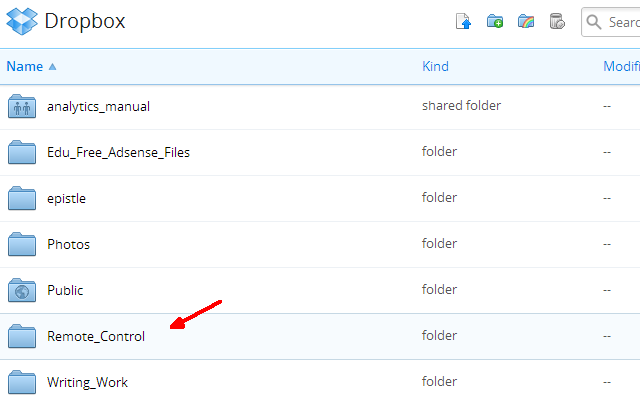
Kai tai padarysite, eikite į savo IFTTT paskyrą ir sukurkite naują receptą. Pasirinkite SMS kaip įjungiamąjį kanalą, tada kaip aktyviklį spustelėkite „Siųsti IFTTT SMS pažymėtą“.
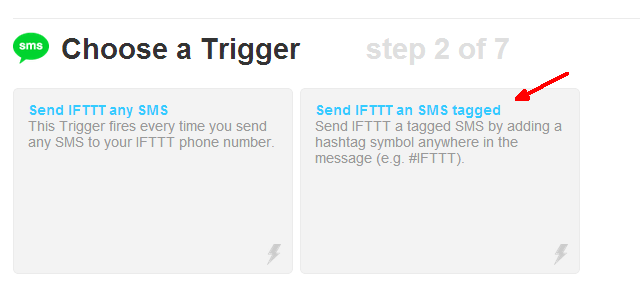
Tai leidžia apibrėžti specialią pažymėtą SMS, kuri paskatins IFTTT imtis veiksmų. Specialia etikete galite vadinti bet ką, ko norite. Mano atveju aš tai vadinau #kompiuteriu.
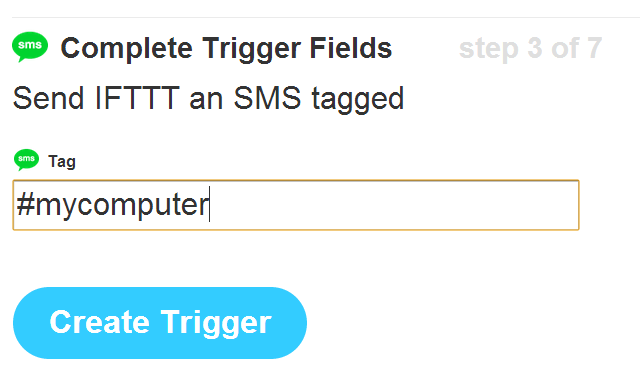
IFTTT suteikia jums specialų telefono numerį, į kurį bus siunčiamos jūsų SMS komandos. Atkreipkite dėmesį į šį numerį ir išsaugokite jį savo telefono adresų sąraše. Tai yra skaičius, kurį naudosite naudodamiesi kompiuteriu nuotoliniu būdu.
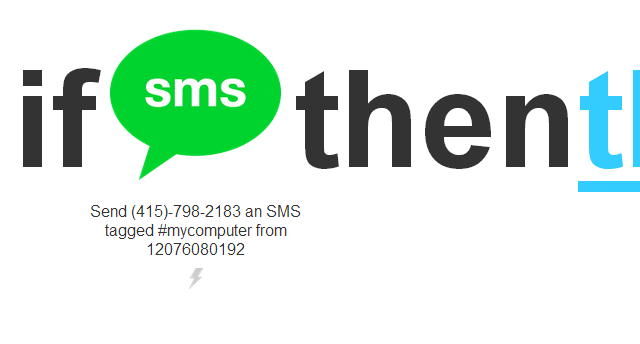
Toliau, vis dar IFTTT, turėsite pasirinkti veiksmą „Šis“. Pasirinkite kanalą „Dropbox Action“, tada pasirinkite veiksmą „Sukurti teksto failą“.
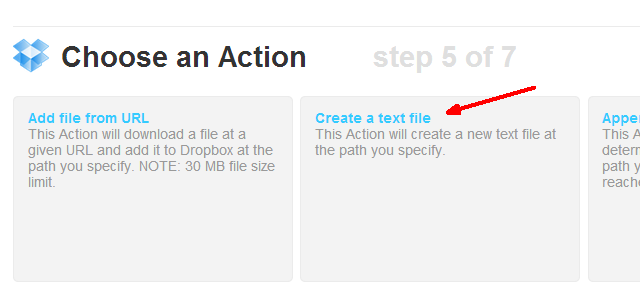
Nustatykite jį taip, kad būtų naudojamas specialus jūsų sukurtas „Dropbox“ aplankas, o likusius laukus galite palikti kaip numatytuosius. Pastebėsite, kad failo, įdėto į „Dropbox“ aplanką, pavadinimas yra pranešimas, kurį įvedate į savo telefoną. Taigi, jei norite, kad IFTTT į „Dropbox“ aplanką įkeltų teksto failą, vadinamą shutdown.txt, tada tekste įrašykite frazę „shutdown.exe # mycomputer“ - viskas!
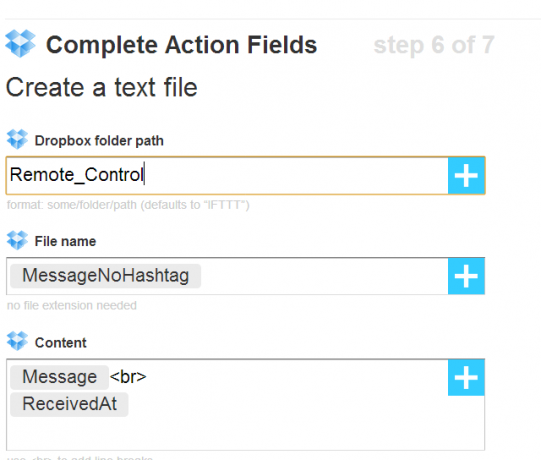
Dabar IFTTT sukonfigūruotas priimti jūsų SMS ir įterpti teksto failą, kuriam jums liepė, tiesiai į specialų nuotolinio valdymo aplanką, kurį sukūrėte „Dropbox“ tik šiam tikslui.
Dabar, kai tai padaryta, laikas nustatyti savo kompiuterį stebėti tą specialų aplanką ir reaguoti, kai tik gaunami nauji tekstiniai failai.
Kompiuterio nustatymas
Pirmas dalykas, kurį norėsite padaryti, yra įdiegti „Dropbox“ savo kompiuteryje, jei dar to nepadarėte. Tiesiog eikite į savo „Dropbox“ sąskaitą, spustelėkite išskleidžiamąjį profilio pavadinimą ir spustelėkite „Įdiegti nuorodą“.
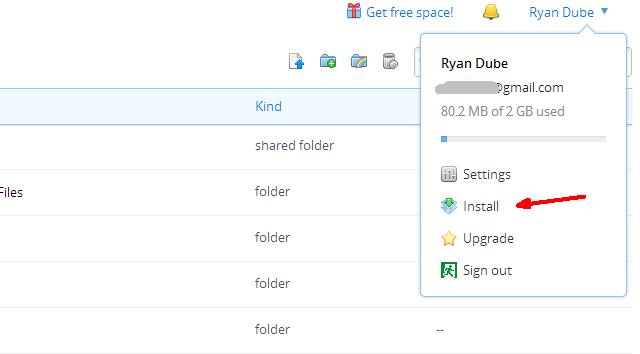
Kai tai atliksite, turėsite sukonfigūruoti „Windows“ scenarijų, kuris reguliariai stebės „Dropbox“ aplanką ir ieškos naujų teksto failų.
Dim file1
Dim objShell >
Dim strComputer
Dim strShutdown
Set file1 = „CreateObject“ („Scenarijavimas. „FileSystemObject“)
Jei (file1.FileExists („C: \ Users \ Owner \ Dropbox \ Remote_Control \ shutdown.txt“)) Tada
failas1.DeleteFile „C: \ Users \ Owner \ Dropbox \ Remote_Control \ shutdown.txt“
< em> strComputer = „Owner-PC“
strShutdown = „shutdown.exe -s -t 0 -f -m \\“ ir „strComputer“
set objShell = „CreateObject“ („. „Shell“)
objShell. Paleiskite „strShutdown
pabaigą, jei
„ Wscript “. Baigti
Viskas, ką jums reikia padaryti, tai redaguoti šį failą ir pridėti naują „Jei“ teiginį kiekvienam skirtingam teksto failui ir komandai, kurią norite pridėti prie savo naujos SMS-komandų sistemos. Aukščiau pateiktame scenarijuje komanda „FileExists“ tikrina, ar „shutdown.txt“ yra „Dropbox“ kelyje. Jei jo yra, jis nedelsdamas ištrina failą ir paleidžia komandą Išjungti.
Išsaugokite tai bet kurioje mėgstamame kompiuteryje ir nustatykite suplanuotą užduotį, kad ji būtų paleista tam tikru dažniu. Mano atveju, aš tai valanda kas valandą, norėdamas patikrinti „Dropbox“ aplanką, ar nėra naujų SMS komandų.
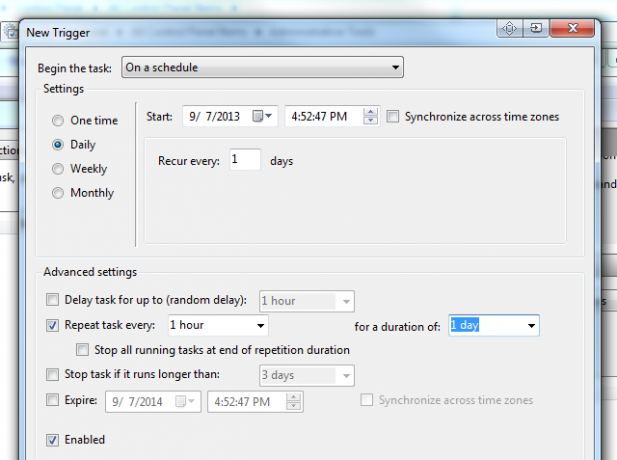
Tiesiog pridėkite stebėjimo scenarijaus kelią skirtuke „Veiksmai“, suplanuotoje užduotyje.

Nepamirškite pasirinkti „Pažadinkite kompiuterį, kad būtų paleista ši užduotis“, kad užduotis vis tiek vyktų, kai nesate šalia kompiuterio.
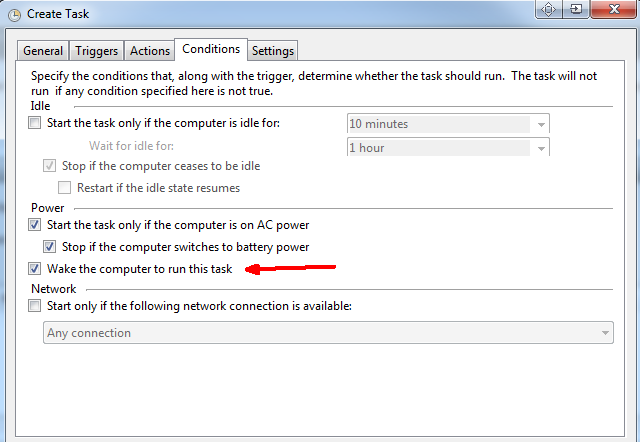
Sistema dabar tinkama naudoti.
Kompiuterio tekstinių pranešimų išleidimas
Vykdydamas greitą testą, į IFTTT telefono numerį nusiunčiau SMS žinutę „shutdown # mycomputer“ ir per mažiau nei 20 sekundžių gavau failą į savo „Dropbox“ sąskaitą.
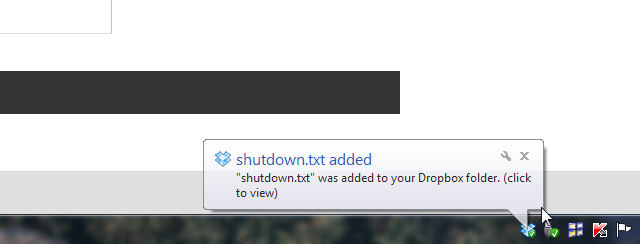
Kitas scenarijaus skyrius, kurį aš pridėjau, buvo skirtas tinklalapiui pritraukti ir rezultatų kodui, kurį galite rasti mano straipsnyje, siųsti el. Paštu. 3 nuostabūs „Windows“ scenarijai 3 nuostabūs dalykai, kuriuos galite padaryti naudodami „Windows“ scenarijusNesvarbu, ar dirbate IT srityje, kaip žiniatinklio dizaineris, ar tik studentas ar nuolatinis biuro darbuotojas, „Windows Scripting“ turi ką pasiūlyti. Žinoma, „Applescript“ taip pat daro ... Skaityti daugiau . Tiesiog įdėję „If“ teiginį tame pačiame aukščiau aprašytame WSF faile - ieškodami „pingsite.txt“ aplanke „Dropbox“ suaktyvins tą kodo skyrių.
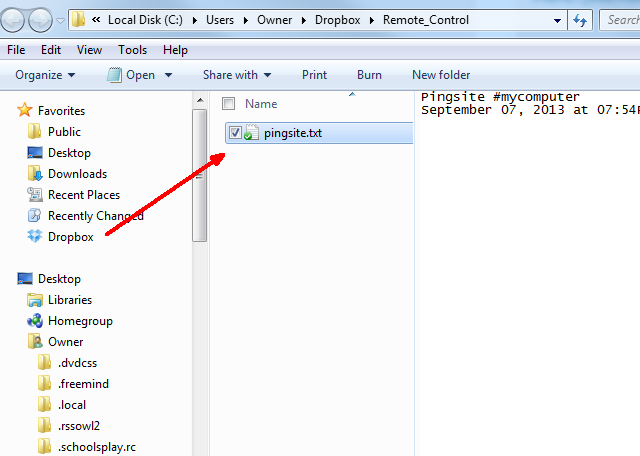
Šį scenarijų galima suaktyvinti tiesiog siunčiant teksto žinutę „pingsite # mycomputer“. IFTTT įkelia „pingsite.txt“ į „Dropbox“ aplanką, valandinis scenarijus jį nustato ir paleidžia tą kodo skyrių! Tai sprendimas, kuris tinka bet kokiam WSF scenarijui, kurį galite sugalvoti - tiesiog pridėkite jį prie failo naujoje skiltyje, ieškodami teksto failo kitu pavadinimu aplanke „Dropbox“. Galimybės yra neribotos.
Teks jums, jūsų kompiuteris reaguoja.
Ar jūs kada nors atlikote automatinę SMS į kompiuterį automatiką? Jei taip, kokį požiūrį pasirinkote? Ar jums patinka šis požiūris? Pasidalinkite savo patarimais ir atsiliepimais komentarų skiltyje žemiau!
Vaizdo kreditas: Ranka su mobiliuoju telefonu per „FreeDigitalPhotos.net“
Ryanas turi elektros inžinerijos bakalauro laipsnį. Jis 13 metų dirbo automatikos inžinerijoje, 5 metus IT srityje, o dabar yra programų inžinierius. Buvęs „MakeUseOf“ generalinis redaktorius, jis kalbėjo nacionalinėse duomenų vizualizacijos konferencijose ir buvo rodomas per nacionalinę televiziją ir radiją.

